Comment ajouter du texte à une photo sur l'iPhone | Guide facile
Vous voulez savoir comment ajouter du texte à une photo sur l'iPhone ? Que vous souhaitiez écrire des citations, des étiquettes ou des légendes amusantes sur votre iPhone, c'est une bonne méthode pour personnaliser vos photos. La bonne nouvelle, c'est que votre iPhone est déjà équipé d'outils gratuits pour ajouter du texte à une photo sur l'iPhone.
Dans ce guide, nous allons vous montrer deux façons simples d'ajouter du texte à une photo sur un iPhone : l'une en utilisant l'application Photos intégrée, et l'autre en utilisant un éditeur de photos en ligne gratuit qui vous offre plus de style et de flexibilité.
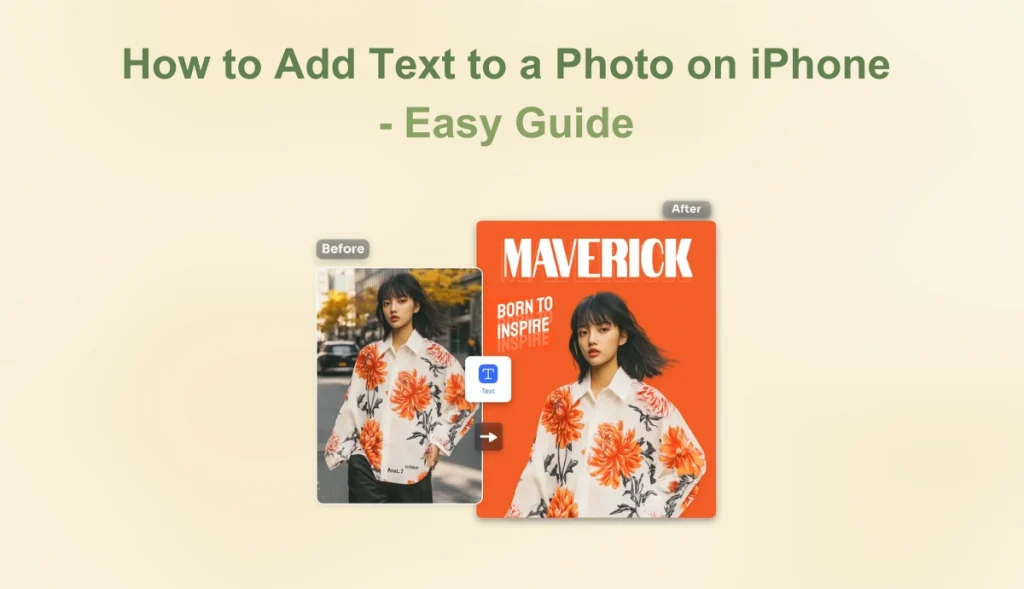
Comment ajouter du texte à une photo sur l'iPhone gratuitement
L'application Photos intégrée d'Apple vous permet de taper directement sur une photo sur l'iPhone. En quelques clics, vous pouvez placer du texte n'importe où sur votre image à l'aide de la fonction Markup, qui est simple et facilement accessible à partir de votre photothèque.
Voici les étapes à suivre pour ajouter du texte à une photo sur l'iPhone.
Étape 1. Ouvrez l'application Photos et sélectionnez l'image que vous souhaitez modifier.
Étape 2. Appuyez sur Modifier dans le coin supérieur droit.

Étape 3. Sélectionnez l'icône Markup (une pointe de stylo à l'intérieur d'un cercle).

Étape 4. Sélectionnez le bouton "+" dans le coin inférieur droit, puis choisissez Texte pour écrire sur les photos.
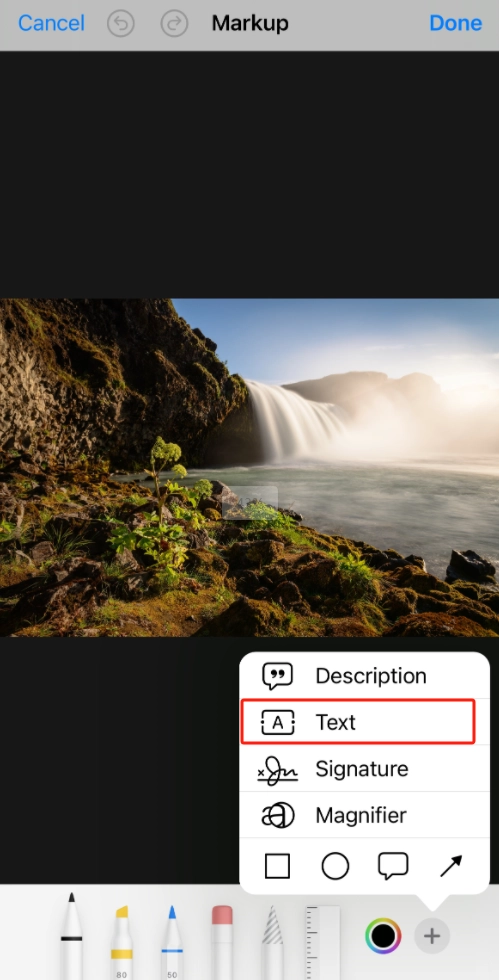
Étape 5. Lorsque vous voyez une zone de texte, appuyez dessus et ajoutez du texte à l'image. Appuyez sur Aa pour modifier la police, la taille ou l'alignement. Vous pouvez également faire glisser la boîte n'importe où sur la photo.
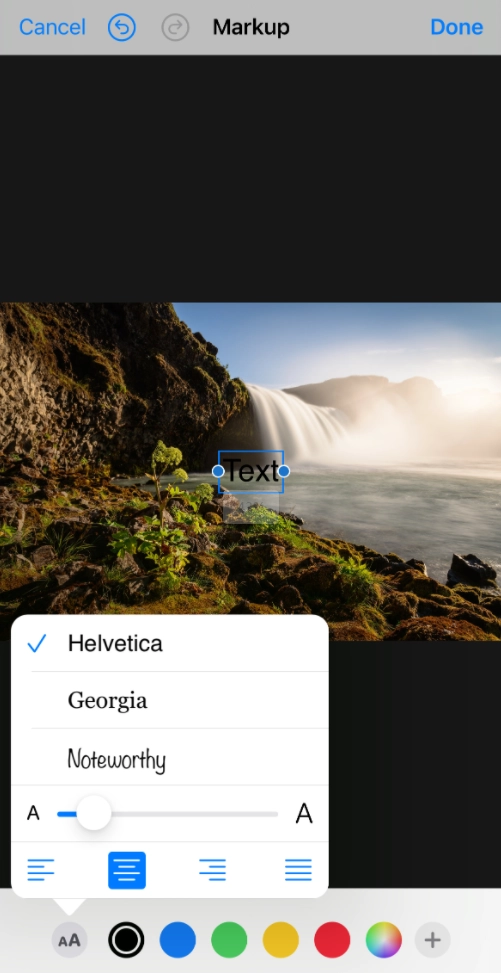
Étape 6. Enfin, appuyez sur Terminé pour enregistrer vos modifications, puis appuyez à nouveau sur Terminé pour achever le processus d'ajout de texte aux photos.
Il s'agit d'un excellent moyen gratuit d'ajouter rapidement des étiquettes, des notes ou des légendes aux photos de votre iPhone. Toutefois, les options de personnalisation sont limitées. Par exemple, il n'est pas possible d'ajouter des ombres, des contours ou du texte incurvé.
Si vous souhaitez rendre votre texte photo plus attrayant ou plus raffiné, nous allons maintenant examiner une option plus simple et plus flexible.
Une façon plus simple d'écrire du texte sur une photo dans l'iPhone
Si vous souhaitez aller plus loin que l'ajout d'un simple texte, l'outil de retouche photo gratuit d'AI Ease peut vous aider. outil de retouche photo gratuit d'AI Ease est le choix idéal. Il vous permet non seulement d'ajouter du texte à des photos en ligne, mais aussi d'ajouter des autocollants, des signatures et même des ombres aux images pour créer des effets de superposition.
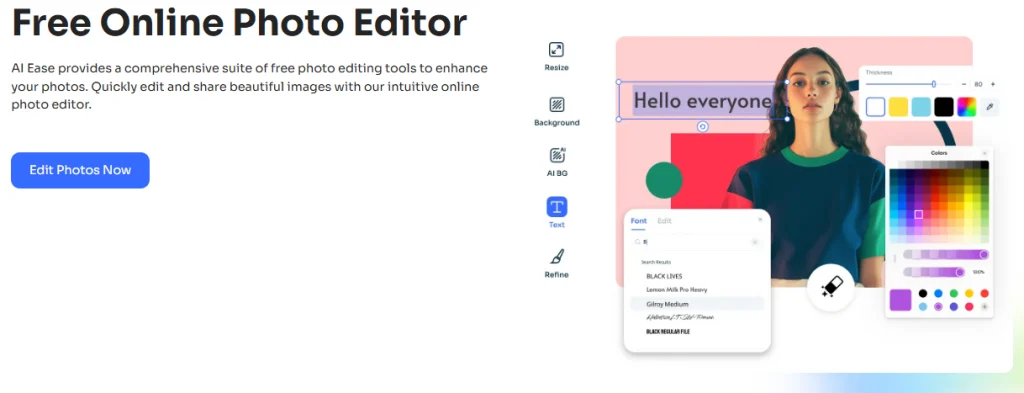
Caractéristiques principales
- Facile à utiliser. L'interface de cet ajout de texte est conviviale, ce qui vous permet de commencer facilement sans connaissances préalables en matière de conception.
- Fonctionnement rapide en ligne. Ouvrez-le dans Safari ou tout autre navigateur sur votre iPhone, téléchargez votre photo et commencez à ajouter du texte aux photos en quelques secondes.
- Effets de texte avancés. Vous pouvez accéder à une variété de polices, de couleurs, ajouter de multiples contours, des ombres ou faire pivoter le texte pour stimuler pleinement votre potentiel créatif.
- Outils AI riches. AI Ease propose des outils de retouche photo plus puissants, tels que Éditeur de photos 4K, améliorateur de photos, changeur d'arrière-planetc.
Comment écrire du texte sur une photo iPhone En ligne gratuitement
Maintenant, vous pouvez visiter le site web de AI Ease photo editor on iPhone, et suivre le guide pour apprendre comment ajouter du texte à une photo sur iPhone.
Étape 1. Accédez à l'éditeur de photos en ligne gratuit d'AI Ease. Appuyez sur Télécharger et choisissez une photo dans le rouleau de l'appareil photo de votre iPhone.
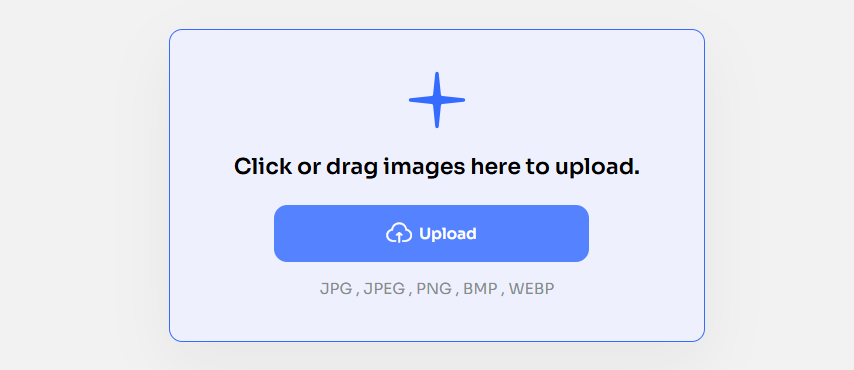
Étape 2. Appuyez sur Texte dans le panneau de gauche, cliquez sur Ajouter du texte pour ajouter une zone de texte à l'image.
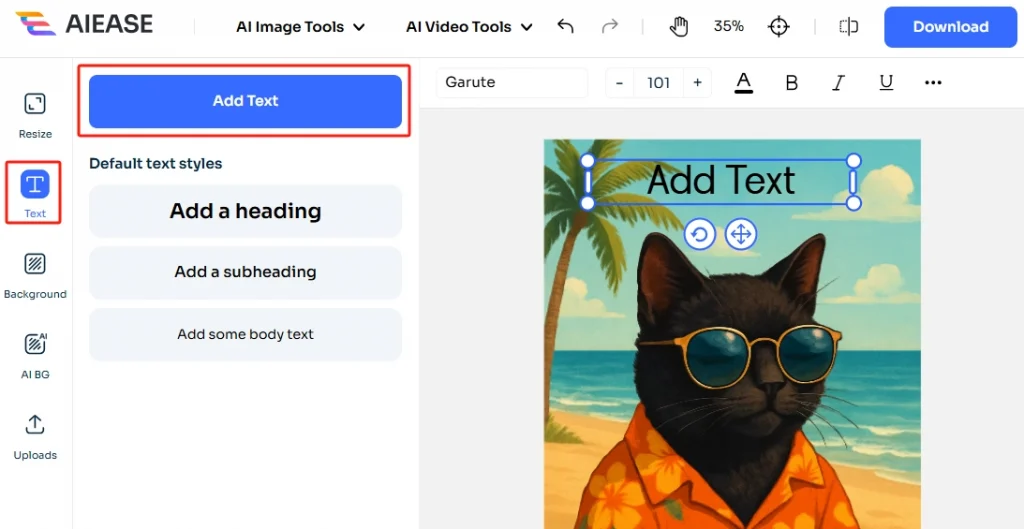
Étape 3. Appuyez deux fois sur la boîte pour taper. Cliquez sur l'icône Modifier dans la bannière supérieure et vous pouvez personnaliser le texte en choisissant Front, en ajoutant des options de style de texte telles que Ombres, Contour et Arrière-plan.
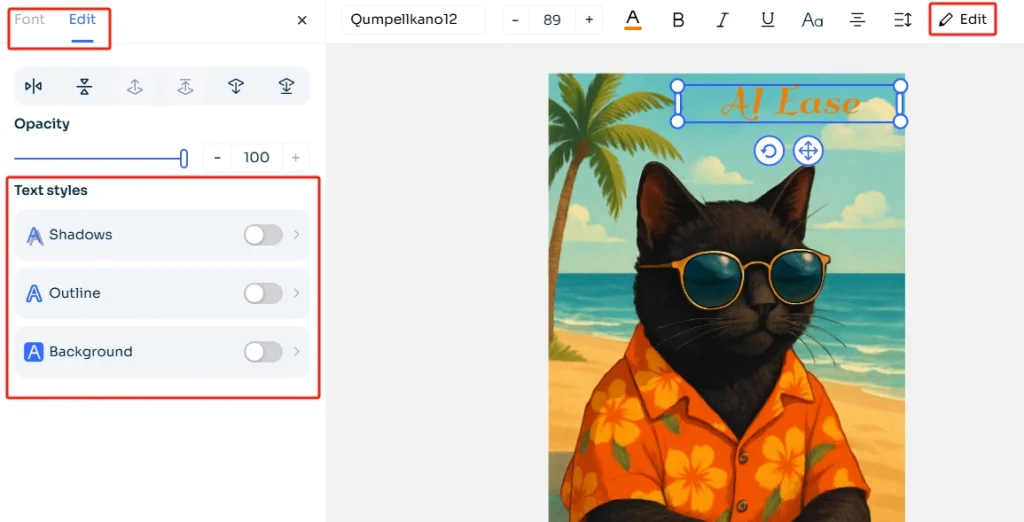
Étape 4. Faites-la glisser pour la repositionner n'importe où sur la photo. Lorsque vous êtes satisfait du résultat, touchez Télécharger pour enregistrer l'image modifiée sur votre iPhone.
Non seulement vous pouvez éditer vos photos en ligne sur iPhone, mais AI Ease est aussi une application pour retoucher des photos sur iPhone et Android. Visitez ou téléchargez AI Ease, et découvrez le plaisir de la retouche photo !
FAQ sur l'ajout de texte à une photo sur l'iPhone
Après avoir appris à écrire du texte sur une photo sur l'iPhone, voici quelques questions courantes que se posent les utilisateurs de l'iPhone lorsqu'ils ajoutent du texte à leurs photos.
Puis-je apposer une signature numérique sur une photo de mon iPhone ?
Oui. Vous pouvez utiliser l'outil Markup dans l'application Photos pour dessiner votre signature avec votre doigt ou l'Apple Pencil. Ou utiliser AI Ease pour créer une signature numérique directement sur une photo.
Est-il possible de modifier la police et la couleur à l'aide de l'application Photos ?
L'application Photos d'Apple permet de modifier la couleur du texte, mais les changements de police sont limités. Si vous souhaitez utiliser des polices différentes ou appliquer des styles tels que des ombres, vous pouvez utiliser un éditeur plus avancé comme AI Ease.
La photo modifiée conservera-t-elle sa qualité ?
Oui. L'application Photos et AI Ease préservent la haute résolution lorsque vous enregistrez ou téléchargez votre photo modifiée. Votre image restera nette et claire, parfaite pour le partage ou l'impression.
Conclusion
Voici comment ajouter du texte à une photo sur l'iPhone. L'ajout de texte aux photos sur l'iPhone ne doit pas être compliqué. L'application Photos intégrée suffit pour créer des notes ou des étiquettes. Si vous recherchez quelque chose de plus créatif, comme des polices de caractères élégantes, des effets d'ombre spéciaux ou des mises en page personnalisées, l'éditeur de photos en ligne gratuit AI Ease fournit tous les outils nécessaires pour répondre à vos besoins.


